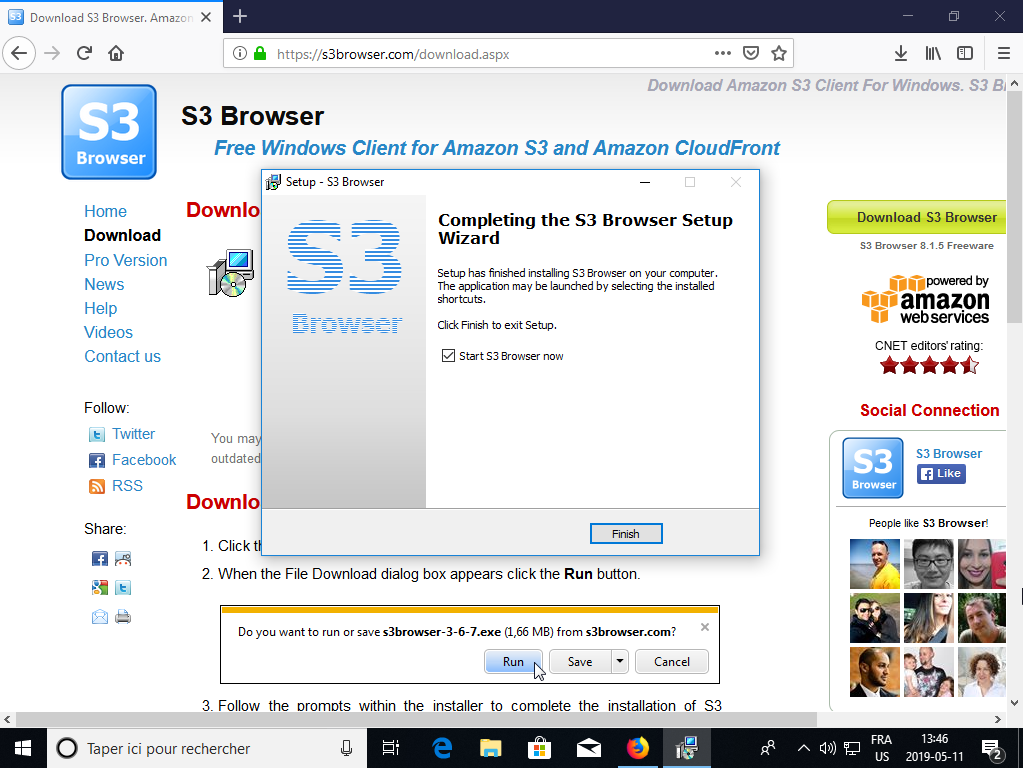Installation de S3 Browser sous Windows 10
Tout d'abord, vous devez sur le site de S3 Browser https://s3browser.com/download.aspx. Vous cliquez sur le lien «Download».
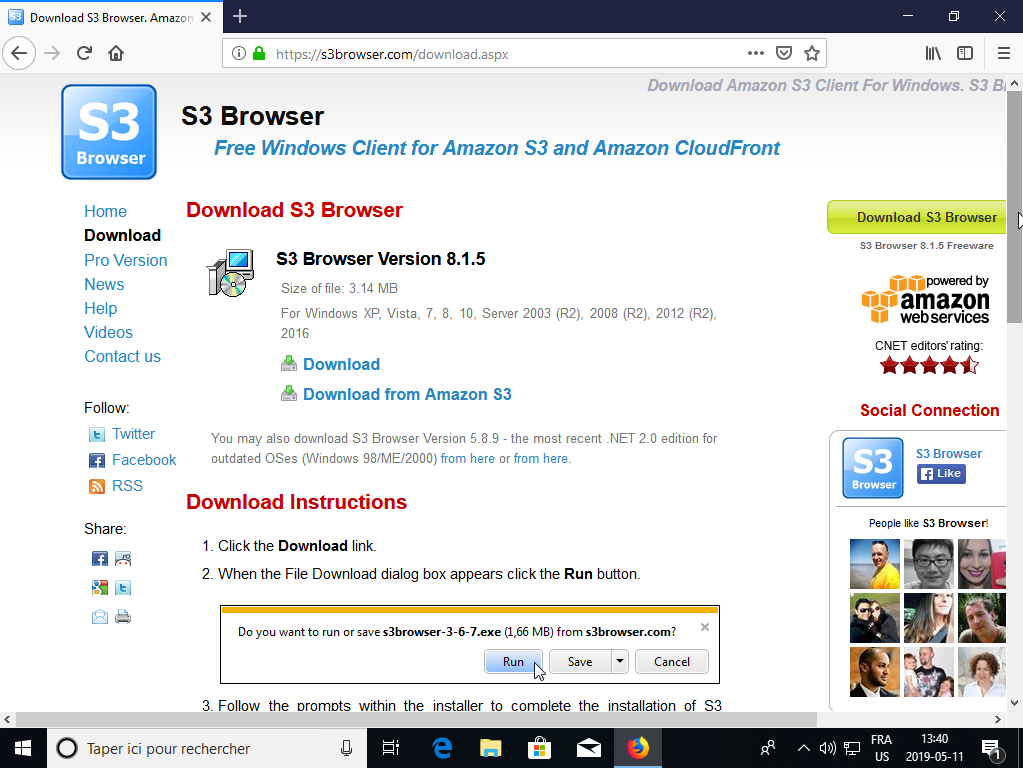
Une fenêtre s'affiche vous proposant d'enregistrer le logiciel, vous cliquez sur le bouton «Enregistrer le fichier» :
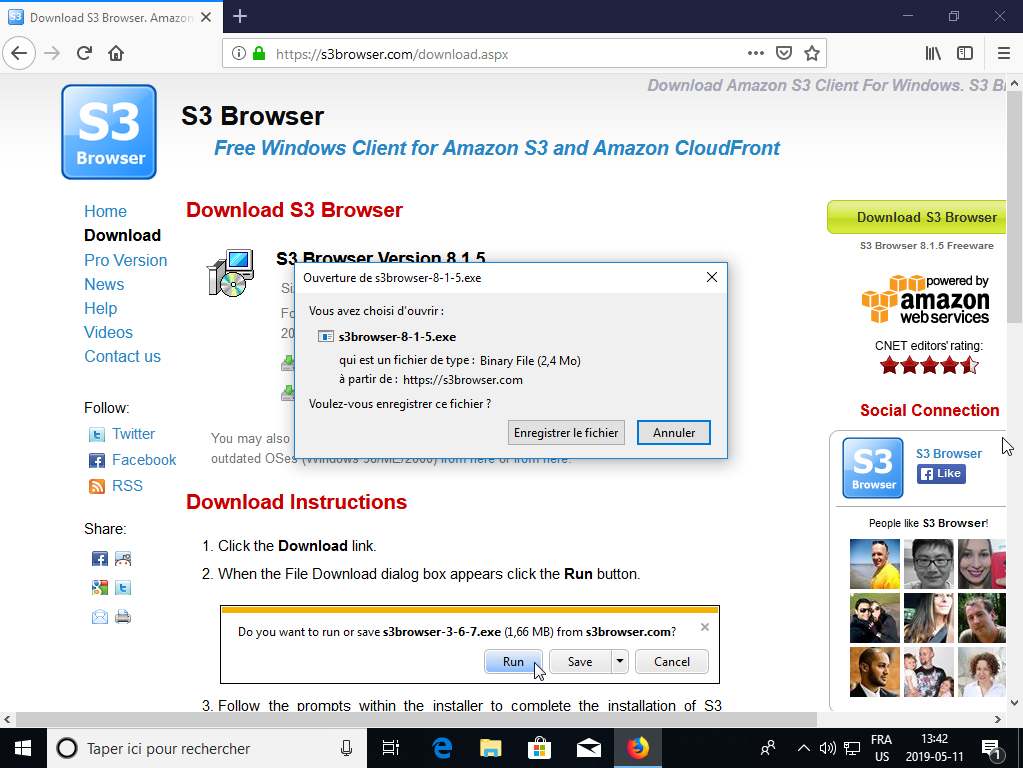
Une fois le téléchargement terminé, vous cliquez sur le fichier téléchargé, soit dans notre exemple «s3browser-8-1-5.exe» :
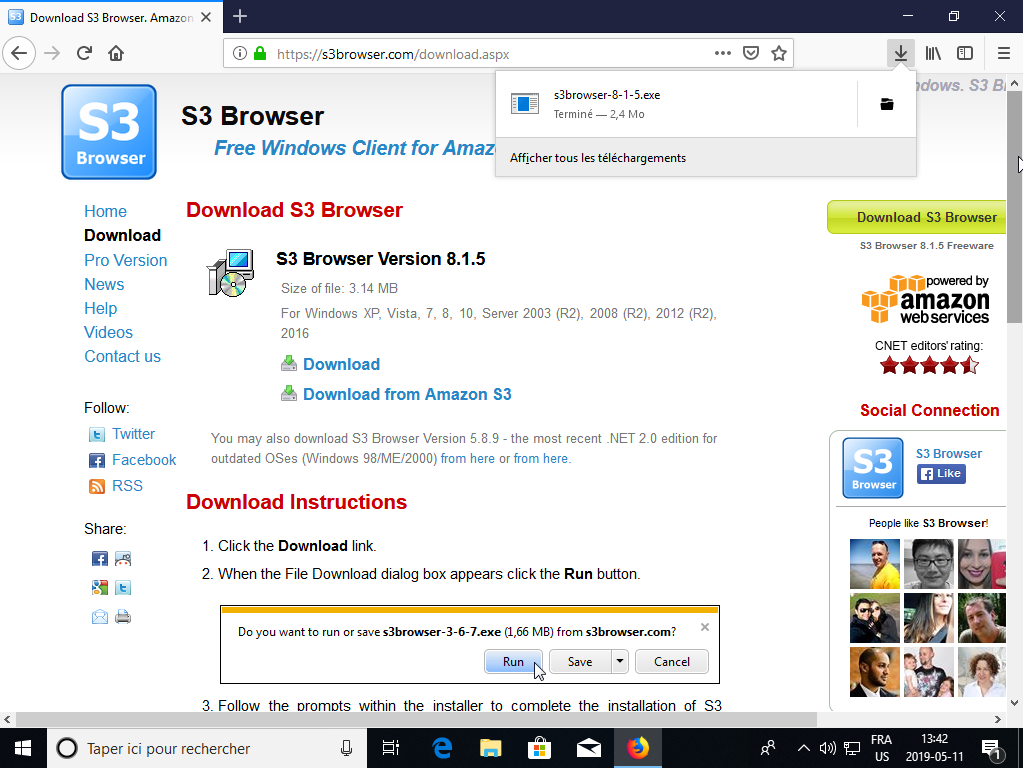
Un message d'avertissement s'affiche. Vous cliquez sur le bouton «Yes» :
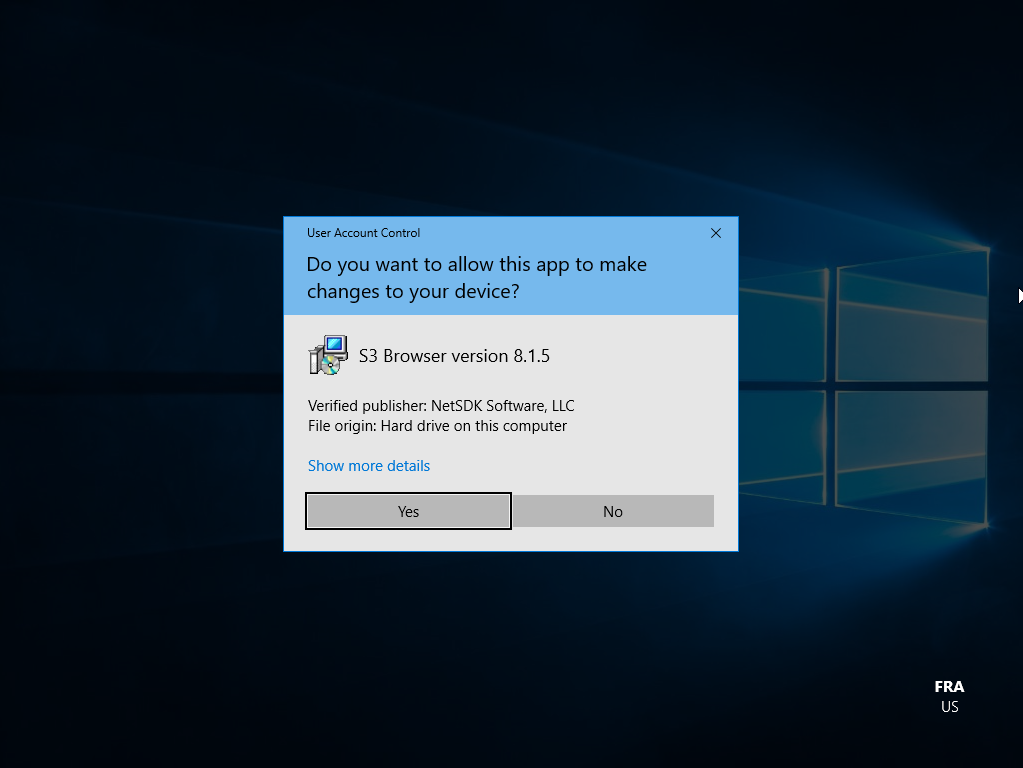
Le contrat de licence s'affiche. Vous sélectionner le bouton radio «I accept the agreement» et vous cliquez sur le bouton «Next >» :
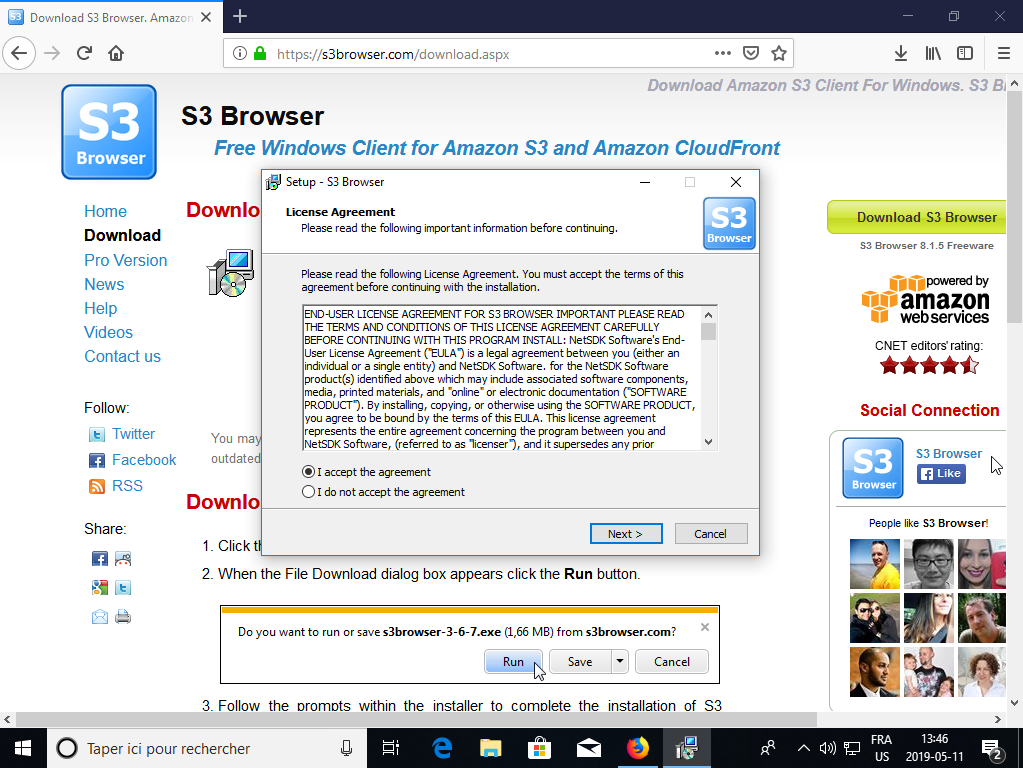
Il vous affiche l'emplacement où sera installer le logiciel. Vous cliquez sur le bouton «Next >» :
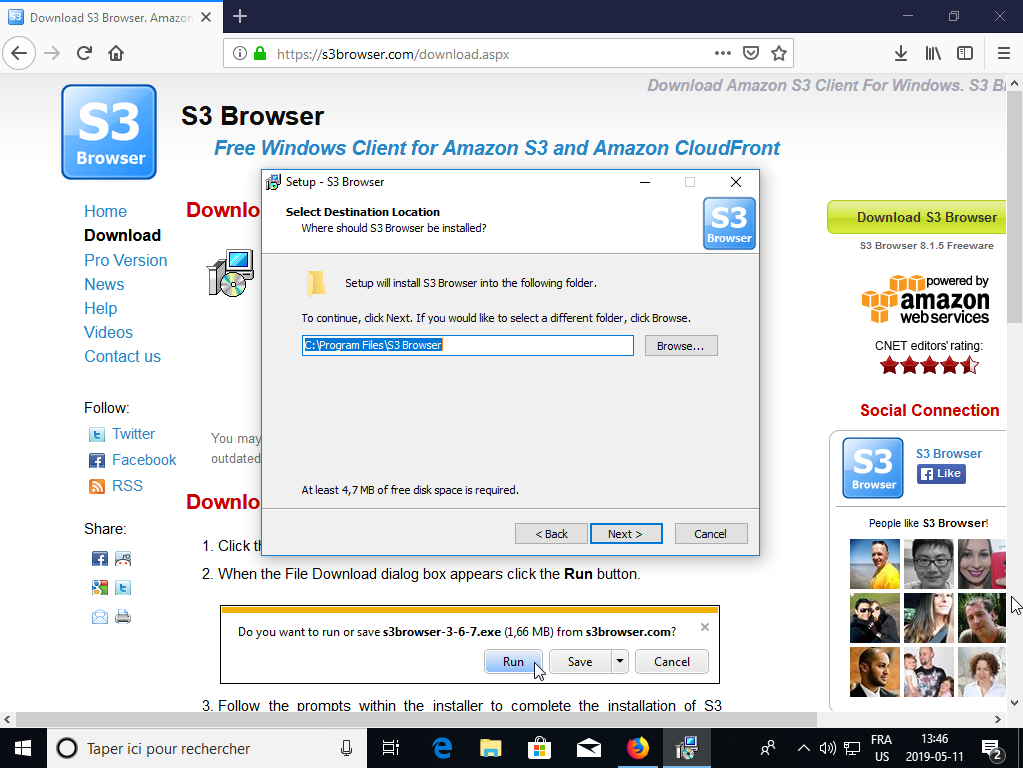
Il vous demande si l'icône du logiciel doit être applicable sur tous les comptes de Windows. Vous cliquez sur le bouton «Next >» :
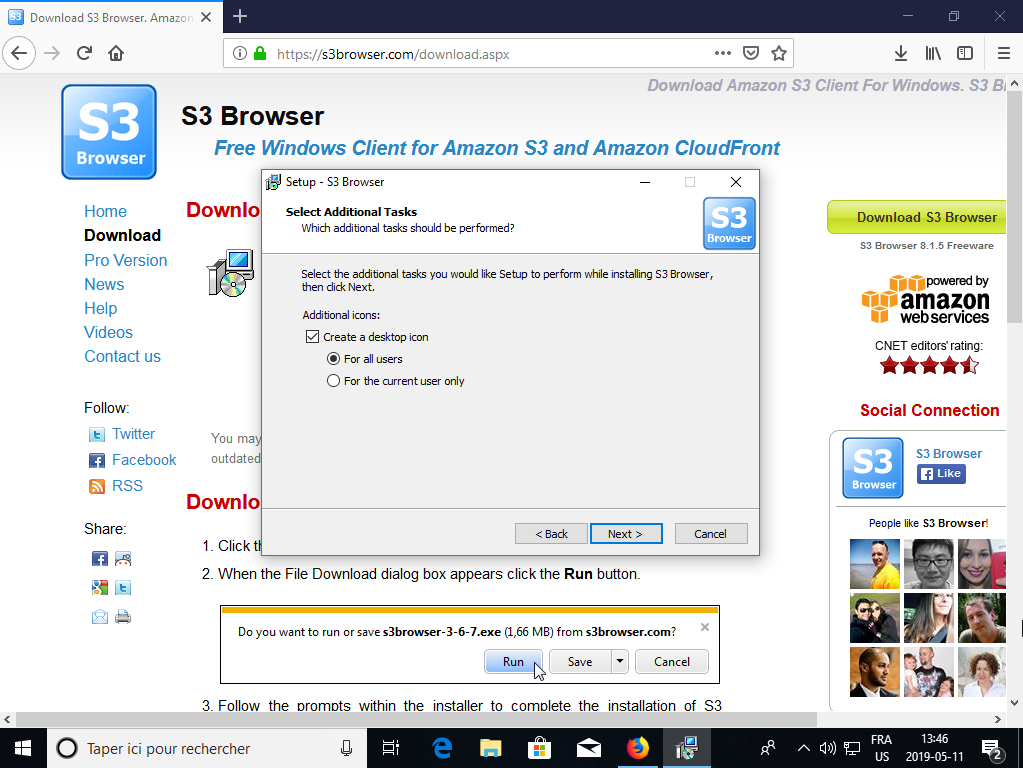
L'installation est terminé. Vous cliquez sur le bouton «Finish» :